[필터 설정]
![]()
![]()
![]()
![]()
![]()
![]()
![]()
![]()
추가적인 이미지 효과를 사용하여 촬영하는 모드입니다(필터).
각 필터의 효과를 조정할 수 있습니다.
그밖에도 효과 없이 사진을 동시에 촬영할 수 있습니다.
-
[필터 효과]를 설정하십시오.


 [
[![]() ]
]  [
[![]() ]
]  [필터 설정]
[필터 설정]  [필터 효과]
[필터 효과]  [SET]
[SET]
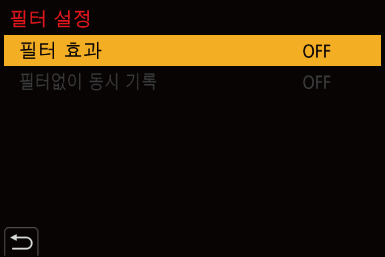
-
필터를 선택하십시오.


 를 눌러 선택한 후
를 눌러 선택한 후  또는
또는  를 누르십시오.
를 누르십시오.
 샘플 사진을 터치하여 이미지 효과(필터)를 선택할 수도 있습니다.
샘플 사진을 터치하여 이미지 효과(필터)를 선택할 수도 있습니다.
 [DISP.]를 누르면 화면이 일반 표시, 가이드 표시 및 목록 표시 순으로 전환됩니다.
[DISP.]를 누르면 화면이 일반 표시, 가이드 표시 및 목록 표시 순으로 전환됩니다.
가이드 표시에 각 필터에 대한 설명이 표시됩니다.

 필터 효과 조정하기
필터 효과 조정하기
필터 효과를 조정할 수 있습니다.
-
필터를 선택하십시오.
-
촬영 화면에서 [WB]를 누르십시오.
-
 ,
,  또는
또는  를 돌려 설정하십시오.
를 돌려 설정하십시오.
 촬영 화면으로 돌아가려면 [WB]를 다시 누르십시오.
촬영 화면으로 돌아가려면 [WB]를 다시 누르십시오.
 필터 효과를 조정하면 촬영 화면의 필터 아이콘에 [
필터 효과를 조정하면 촬영 화면의 필터 아이콘에 [ ]이 표시됩니다.
]이 표시됩니다.

|
필터 |
조정 가능한 항목 |
|
|
[생동감] |
선명도 |
|
|
[복고] |
색조 |
|
|
[올드 데이즈] |
콘트라스트 |
|
|
[하이키] |
색조 |
|
|
[로우 키] |
색조 |
|
|
[세피아] |
콘트라스트 |
|
|
[흑백] |
색조 |
|
|
[다이내믹 흑백 효과] |
콘트라스트 |
|
|
[거친 흑백] |
꺼끌꺼끌함 |
|
|
[실크 흑백] |
디포커스 단계 |
|
|
[인상적인 아트] |
선명도 |
|
|
[하이 다이내믹] |
선명도 |
|
|
[크로스 프로세스] |
색조 |
|
|
[장난감 효과] |
색조 |
|
|
[토이 팝] |
주변의 밝기를 줄인 부분 |
|
|
[표백 바이패스] |
콘트라스트 |
|
|
[미니어처 효과] |
선명도 |
|
|
[소프트 포커스] |
디포커스 단계 |
|
|
[판타지] |
선명도 |
|
|
[스타 필터] |
|
짧은 광선/긴 광선 |
|
|
적은 광선/많은 광선 |
|
|
|
왼쪽으로 회전/오른쪽으로 회전 |
|
|
[원 포인트 컬러] |
남는 색상의 정도 |
|
|
[선샤인] |
색조 |
|
 터치 조작으로 필터 설정하기
터치 조작으로 필터 설정하기
|
[사용자]([작동]) 메뉴에서 [터치 설정]의 [터치 탭]을 [ON]으로 설정하십시오. ( |
-
[
 ]를 터치하십시오.
]를 터치하십시오.
-
설정할 항목을 터치하십시오.
[![]() ]: 필터 on/off
]: 필터 on/off
[![]() ]: 필터
]: 필터
[![]() ]: 필터 효과 조정
]: 필터 효과 조정

|
– [
– [다중 노출] – [라이브 크롭핑]
|
 디포커스 유형 설정하기([미니어처 효과])
디포커스 유형 설정하기([미니어처 효과])
-
[필터 효과]를 [미니어처 효과]로 설정하십시오.
-
 를 누르면 설정 화면이 표시됩니다.
를 누르면 설정 화면이 표시됩니다.
 [
[![]() ]를 터치한 후 [
]를 터치한 후 [![]() ]를 터치하여 설정 화면을 표시할 수도 있습니다.
]를 터치하여 설정 화면을 표시할 수도 있습니다.
-

 또는
또는 
 를 눌러 초점이 맞춰진 부분을 옮기십시오.
를 눌러 초점이 맞춰진 부분을 옮기십시오.
 화면을 터치하여 초점이 맞춰진 부분을 옮길 수도 있습니다.
화면을 터치하여 초점이 맞춰진 부분을 옮길 수도 있습니다.
 [
[![]() ]를 터치하여 디포커스 방향을 전환할 수도 있습니다.
]를 터치하여 디포커스 방향을 전환할 수도 있습니다.
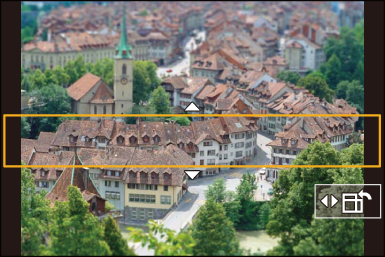
-
 ,
,  또는
또는  를 돌려 초점이 맞춰진 부분의 크기를 변경하십시오.
를 돌려 초점이 맞춰진 부분의 크기를 변경하십시오.
 화면을 핀치인/핀치아웃하여도 그 부분이 확대/축소될 수 있습니다.
화면을 핀치인/핀치아웃하여도 그 부분이 확대/축소될 수 있습니다.
 초점이 맞춰진 부분의 설정을 기본값으로 리셋하려면 [DISP.]를 누르십시오.
초점이 맞춰진 부분의 설정을 기본값으로 리셋하려면 [DISP.]를 누르십시오.
-
 또는
또는  를 눌러 설정하십시오.
를 눌러 설정하십시오.
|
시스템 주파수를 [50.00Hz (PAL)] 또는 [24.00Hz (CINEMA)]로 설정하면 촬영된 비디오 길이가 실제 촬영 시간의 약 1/8이 됩니다. 표시된 비디오 촬영 시간은 일반 비디오 촬영에 표시된 촬영 시간 보다 약 8배가 길어집니다.
|
 남길 색상 설정하기([원 포인트 컬러])
남길 색상 설정하기([원 포인트 컬러])
-
[필터 효과]를 [원 포인트 컬러]로 설정하십시오.
-
 를 누르면 설정 화면이 표시됩니다.
를 누르면 설정 화면이 표시됩니다.
 [
[![]() ]를 터치한 후 [
]를 터치한 후 [![]() ]를 터치하여 설정 화면을 표시할 수도 있습니다.
]를 터치하여 설정 화면을 표시할 수도 있습니다.
-



 를 눌러 프레임을 옮기고 남기고자 하는 색상을 선택하십시오.
를 눌러 프레임을 옮기고 남기고자 하는 색상을 선택하십시오.
 화면을 터치하여 남기고자 하는 색상을 선택할 수도 있습니다.
화면을 터치하여 남기고자 하는 색상을 선택할 수도 있습니다.
 프레임을 중앙으로 리셋하려면 [DISP.]를 누르십시오.
프레임을 중앙으로 리셋하려면 [DISP.]를 누르십시오.

-
 또는
또는  를 눌러 설정하십시오.
를 눌러 설정하십시오.
 광원 위치 및 크기 설정하기([선샤인])
광원 위치 및 크기 설정하기([선샤인])
-
[필터 효과]를 [선샤인]으로 설정하십시오.
-
 를 누르면 설정 화면이 표시됩니다.
를 누르면 설정 화면이 표시됩니다.
 [
[![]() ]를 터치한 후 [
]를 터치한 후 [![]() ]를 터치하여 설정 화면을 표시할 수도 있습니다.
]를 터치하여 설정 화면을 표시할 수도 있습니다.
-



 를 눌러 광원의 중앙 위치를 옮기십시오.
를 눌러 광원의 중앙 위치를 옮기십시오.
 화면을 터치하여 광원의 위치를 옮길 수도 있습니다.
화면을 터치하여 광원의 위치를 옮길 수도 있습니다.

-
 ,
,  또는
또는  를 돌려 광원의 크기를 조정하십시오.
를 돌려 광원의 크기를 조정하십시오.
 화면을 핀치 아웃/핀치 인하여 확대/축소할 수도 있습니다.
화면을 핀치 아웃/핀치 인하여 확대/축소할 수도 있습니다.
 광원 설정을 기본값으로 리셋하려면 [DISP.]를 누르십시오.
광원 설정을 기본값으로 리셋하려면 [DISP.]를 누르십시오.
-
 또는
또는  를 눌러 설정하십시오.
를 눌러 설정하십시오.
[필터없이 동시 기록]
![]()
![]()
![]()
![]()
![]()
![]()
![]()
![]()
필터 효과를 추가하지 않고 동시에 사진을 촬영할 수 있습니다.

 [
[![]() ]
]  [
[![]() ]
]  [필터 설정]
[필터 설정]  [필터없이 동시 기록] 선택
[필터없이 동시 기록] 선택
설정: [ON]/[OFF]
|
– 연사 – [6K/4K 포토]/[포스트 포커스] – [인터벌 촬영] – [스톱 모션 애니메이션] – [RAW – [브래킷] |


